们在使用win10系统的时候,在运行中输入gpedit.msc,点击确定,弹出找不到的错误框,怎么办呢?Win10有很多版本,其中家庭版默认是不提供组策略功能,这里就和大家讲讲电脑找不到gpedit.msc如何解决.
win10家庭版本不提供组策略编辑器功能 。 这个不提供不是说没有此功能 , 而是对此功能进行了限制 , 具体可以继续参考下面的开启方法 。
1、首先同时按键盘上的WIN+R键 , 打开运行对话框 , 输入notepad打开记事本 。
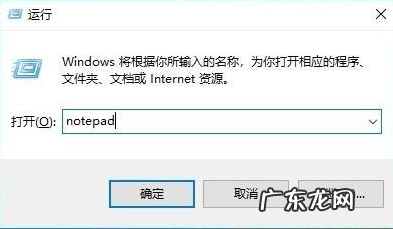
文章插图
2、然后在记事本中保存如下批处理内容 。
@echo off
pushd "%~dp0"
dir /b %systemroot%WindowsservicingPackagesMicrosoft-Windows-GroupPolicy-ClientExtensions-Package~3*.mum >gp.txt
dir /b %systemroot%servicingPackagesMicrosoft-Windows-GroupPolicy-ClientTools-Package~3*.mum >>gp.txt
for /f %%i in ('findstr /i . gp.txt 2^>nul') do dism /online /norestart /add-package:"%systemroot%servicingPackages%%i"
pause
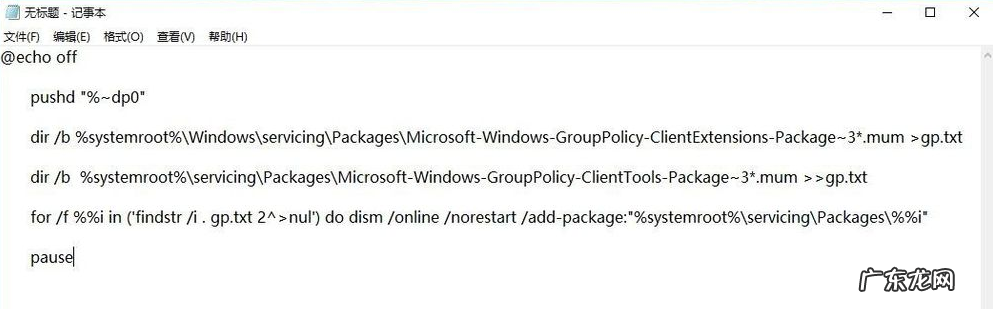
文章插图
3、接下来点击右上角的[文件]——[另存为] 。 在弹出的界面中选择保存路径、文件名(这里命名为gpedit.bat) , 注意文件类型为【所有文件】 , 只有这样才能保证gpedit.bat是一个批处理文件 。

文章插图

文章插图
4、然后在保存的gpedit.bat上右键选择并点击[以管理员身份运行] , 上面在批处理代码介绍中已经说过了 , dism命令需要管理员权限 , 所以批处理必须以管理员身份运行 。

文章插图

文章插图
5、最后等待批处理执行完毕即可 。 这时候同时按WIN+R键打开运行输入gpedit.msc , 按回车键或者确定按钮即可打开组策略 。

文章插图
【电脑运行打不开gpedit 电脑找不到gpedit.msc怎么解决】以上就是电脑找不到gpedit.msc要如何解决的方法了 , 希望能帮到大家 。
- r9000p进入bios界面 电脑如何进入bios界面
- ae最低电脑配置 教大家应该怎么查询电脑配置
- 台式电脑配置清单及价格表 2021年电脑配置推荐清单
- u盘损坏后如何恢复数据 电脑上为什么u盘老是显示文件损坏无法读取
- 电脑配置参数详解 电脑配置查询如何操作
- win10蓝屏无法进入系统 电脑出现w10蓝屏收集错误信息如何解决
- 组装电脑并不划算 详解组装电脑之后怎么装系统
- pe清除开机密码教程 如何在 Windows PE 系统中修改电脑开机密码
- 电脑一打印就蓝屏 win10打印蓝屏怎么办
- 联想电脑装固态硬盘bios设置 电脑装第二块固态硬盘需要设置吗
特别声明:本站内容均来自网友提供或互联网,仅供参考,请勿用于商业和其他非法用途。如果侵犯了您的权益请与我们联系,我们将在24小时内删除。
